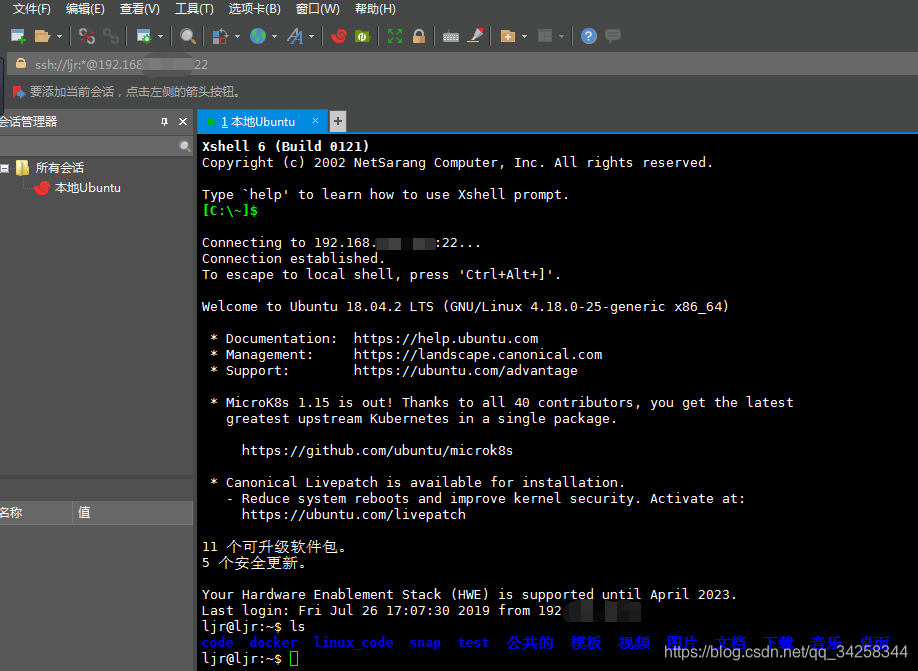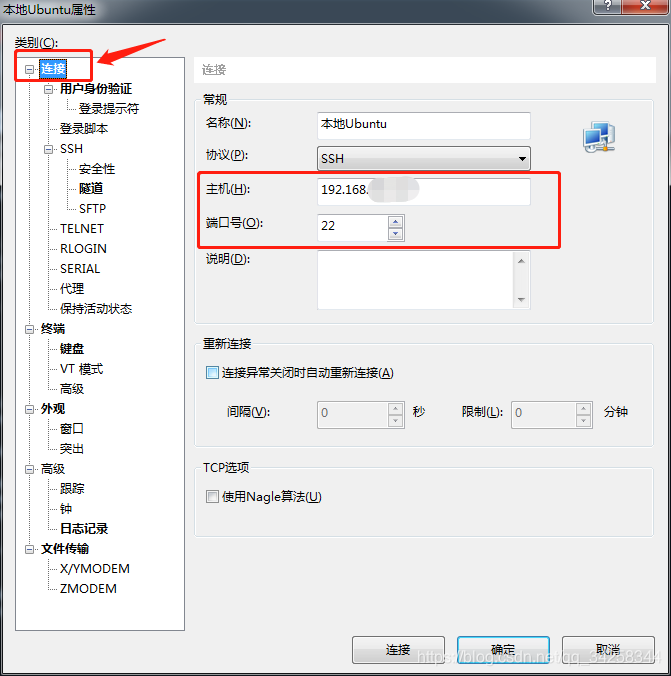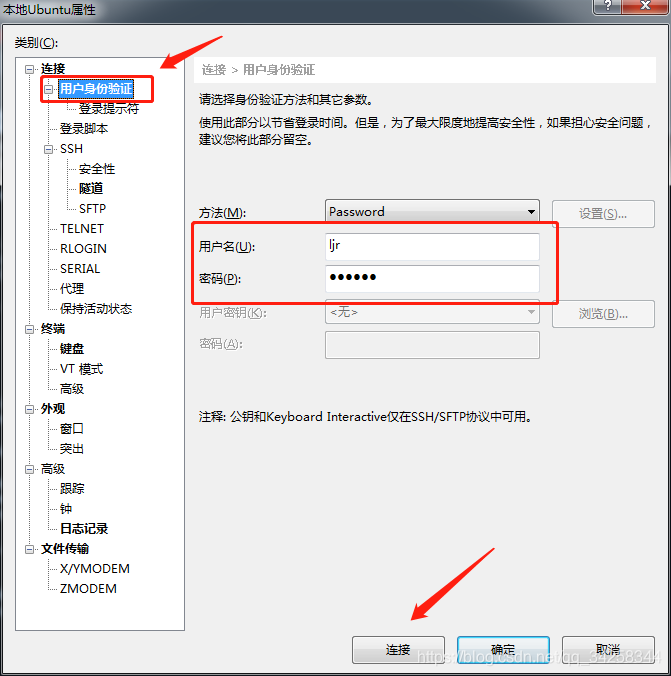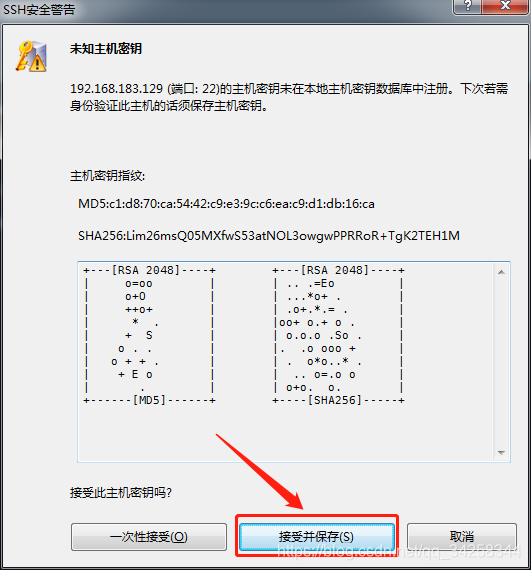版权声明:本文为博主原创文章,遵循 CC 4.0 BY-SA 版权协议,转载请附上原文出处链接和本声明。
前言
本文主要介绍Ubuntu安装并启动ssh,实现Xshell远程登录Ubuntu。
Xshell远程登录Ubuntu
1、安装ssh
获取最新安装包
sudo apt-get update
root用户使用命令
apt-get install openssh-server
或普通用户使用命令
sudo apt-get install openssh-server
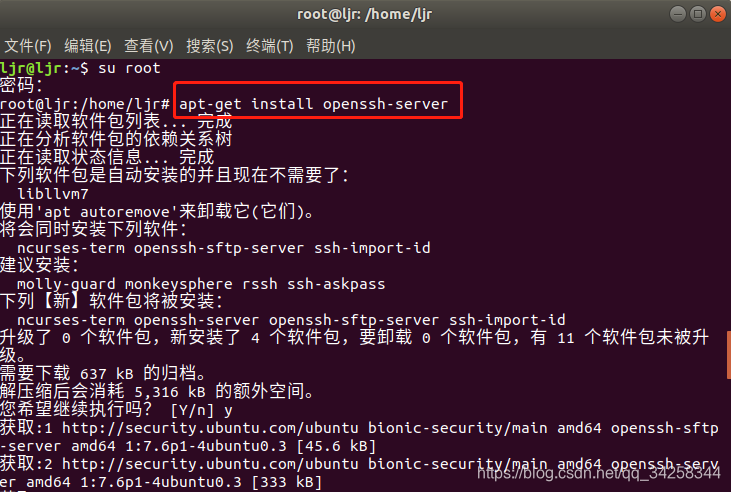
测试是否安装成功使用命令
ps -s | grep ssh
如下图,表示安装成功

扫描二维码关注公众号,回复:
7593712 查看本文章


2、配置服务
输入命令
sudo vim /etc/ssh/sshd_config
可对ssh进行配置,如下图
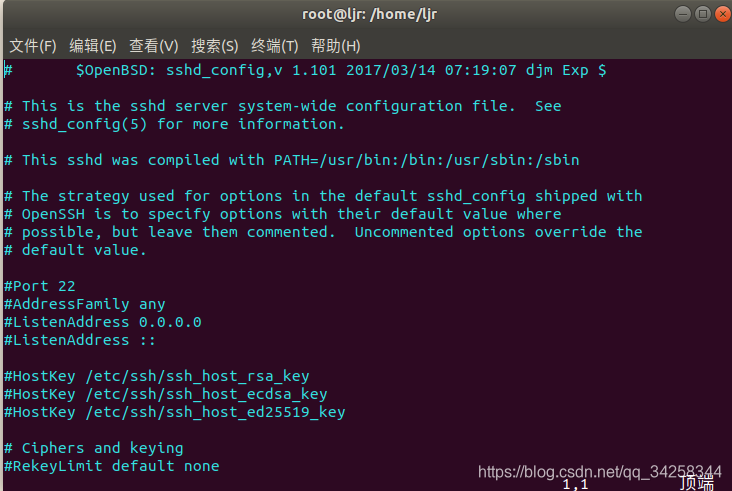
3、启动服务
输入命令
sudo service sshd star
启动服务ssh服务
4、查看ssh服务运行状态
输入命令
sudo service sshd status
可以查看ssh服务运行状态,从下图可以看出ssh正在“running”
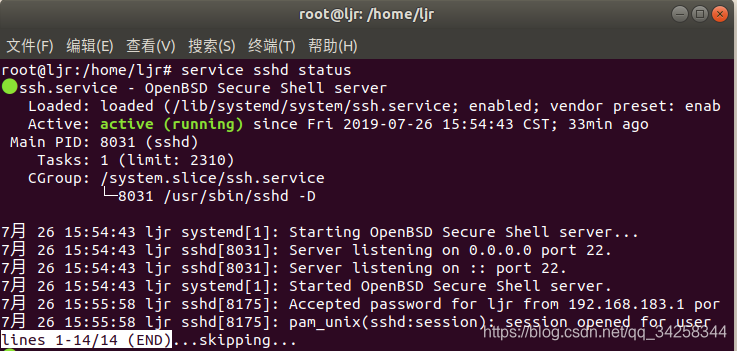
5、查看Ubuntu的IP地址
输入命令
ifconfig
从下图中,可以看到本机IP地址为192.168.xx(IP地址在此不便给出)
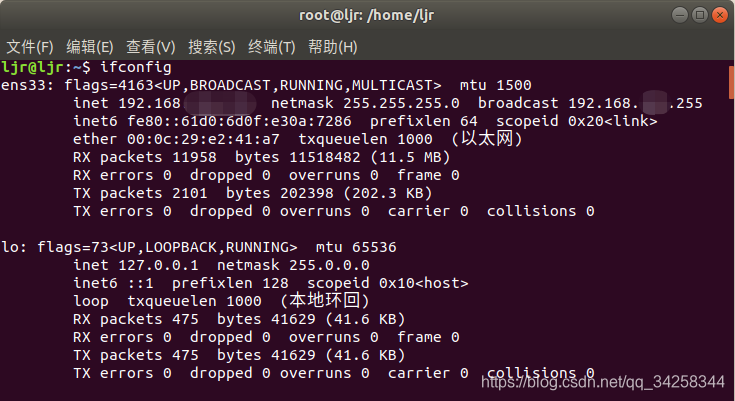
6、使用Xshell登陆Ubuntu
如下图所示,在Xshell设置好属性,主要包括主机ip、端口号、用户名、密码等,即可完成远程登录Ubuntu。
在此界面输入要登录的主机IP和端口号,主机IP在主机中使用ifconfig可以得到,端口号可以在ssh配置中查看或修改
在此界面中,输入用户名和密码后点击连接
此处点击“接受并保存”
从下图可以看出,使用Xshell登录Ubuntu成功。